Tecnobits - Aprender - 如何在 Windows 10 中创建新桌面
如何创建新桌面 Windows 10:如果您希望提高工作效率并更好地组织工作流程 在Windows 10中,一个很好的选择是 创建一个新桌面。 此功能允许您在计算机上拥有多个虚拟桌面,这意味着您可以在每个虚拟桌面上打开不同的应用程序集和窗口。 如果您处理多个任务或项目,这尤其有用。 在同一时间 并且您想让一切井井有条。 在这篇文章中,我们将解释如何 创建和管理 在 Windows 10 中轻松快速地创建您自己的桌面。 不 错过它!
一步一步➡️如何在Windows 10中创建新桌面
如何在 Windows 10 中创建新桌面
在这里,我们将向您展示如何在 Windows 10 中创建新桌面。按照这些简单的步骤来组织您的工作并充分利用您的体验 在电脑上:
步骤1: 右键单击 巴拉德塔里亚斯 窗户,位于底部 屏幕的.
步骤2: 从下拉菜单中选择“显示任务视图”。
步骤3: 显示任务视图后,在屏幕右下角,您将看到一个方框内带有“+”号的按钮。单击此按钮添加新桌面。
步骤4: 准备好! 现在您将在 Windows 10 中拥有一个新桌面。
独家内容 - 点击这里 简单的儿童魔术借助这一新功能,您可以为不同的活动使用不同的桌面,从而更好地组织您的工作并防止窗口堆积在单个桌面上。 例如,您可以使用一张办公桌来处理日常任务,另一张办公桌用于重要项目,另一张办公桌用于娱乐。
要在桌面之间移动,只需再次单击任务视图按钮并选择要切换到的桌面。您还可以使用键盘快捷键“Windows + Ctrl + 左/右箭头”在桌面之间快速移动。
请记住,您可以使用您喜欢的应用程序和窗口自定义每个桌面。 为此,请在特定桌面上打开所需的应用程序和窗口,然后切换到另一个桌面以打开不同的应用程序。
现在你准备好了 创建 并充分利用 Windows 10 中的新桌面! 尝试并发现此功能如何改进您的工作流程和生产力。
Q&A
1. Windows 10 中的桌面是什么?
Windows 10 中的桌面是您可以访问的主屏幕 你的文件、程序和设置。
独家内容 - 点击这里 如何为推拉窗制作蚊帐2. 如何访问Windows 10桌面?
要访问 Windows 10 中的桌面,只需单击屏幕左下角的 Windows 图标即可。
3. 如何在Windows 10中创建新桌面?
要在 Windows 10 中创建新桌面,请按照以下步骤操作:
单击屏幕左下角的 Windows 图标。
单击应用程序列表底部的“桌面”按钮。
单击右下角的“创建新桌面”按钮。
4. 如何在Windows 10中切换不同桌面?
要在 Windows 10 中的不同桌面之间切换,请按照以下步骤操作:
按 Windows 键 + Tab 在你的键盘上.
哈兹克利奇 在桌子上 你想使用的。
5. Windows 10中快速切换桌面的键盘快捷键是什么?
Windows 10中快速切换桌面的键盘快捷键是 Ctrl + Windows + 向左箭头或向右箭头。
6. 我可以在Windows 10中自定义不同桌面上的壁纸吗?
是的,您可以自定义 壁纸 通过执行以下步骤在 Windows 10 中的不同桌面上进行操作:
右键单击要自定义的桌面。
选择“自定义”。
选择图像或设置幻灯片,例如 壁纸.
独家内容 - 点击这里 如何去除白色衣服上的黄色漂白剂渍7. 如何在 Windows 10 中关闭桌面?
要关闭 Windows 10 中的桌面,请按照下列步骤操作:
按键盘上的 Windows 键 + Tab。
将要关闭的桌面拖下来。
出现该选项时单击“关闭”。
8. 我可以在 Windows 10 的每个桌面上打开不同的应用程序吗?
是的,你可以有不同的 打开应用 Windows 10 中的每个桌面上。
在特定桌面上打开您想要的应用程序,然后切换到想要的桌面打开 其他应用.
9. 如何在 Windows 10 中重命名桌面?
要在 Windows 10 中重命名桌面,请按照以下步骤操作:
按键盘上的 Windows 键 + Tab。
右键单击要重命名的桌面。
选择“重命名”并输入新名称。
按 Enter 键保存名称。
10. 我可以在Windows 10中删除桌面吗?
是的,您可以按照以下步骤删除 Windows 10 中的桌面:
按键盘上的 Windows 键 + Tab。
向下拖动要删除的桌面。
出现该选项时单击“关闭”。
塞巴斯蒂安维达尔我是 Sebastián Vidal,一位热衷于技术和 DIY 的计算机工程师。此外,我是 tecnobits.com,我在其中分享教程,以使每个人都更容易访问和理解技术。